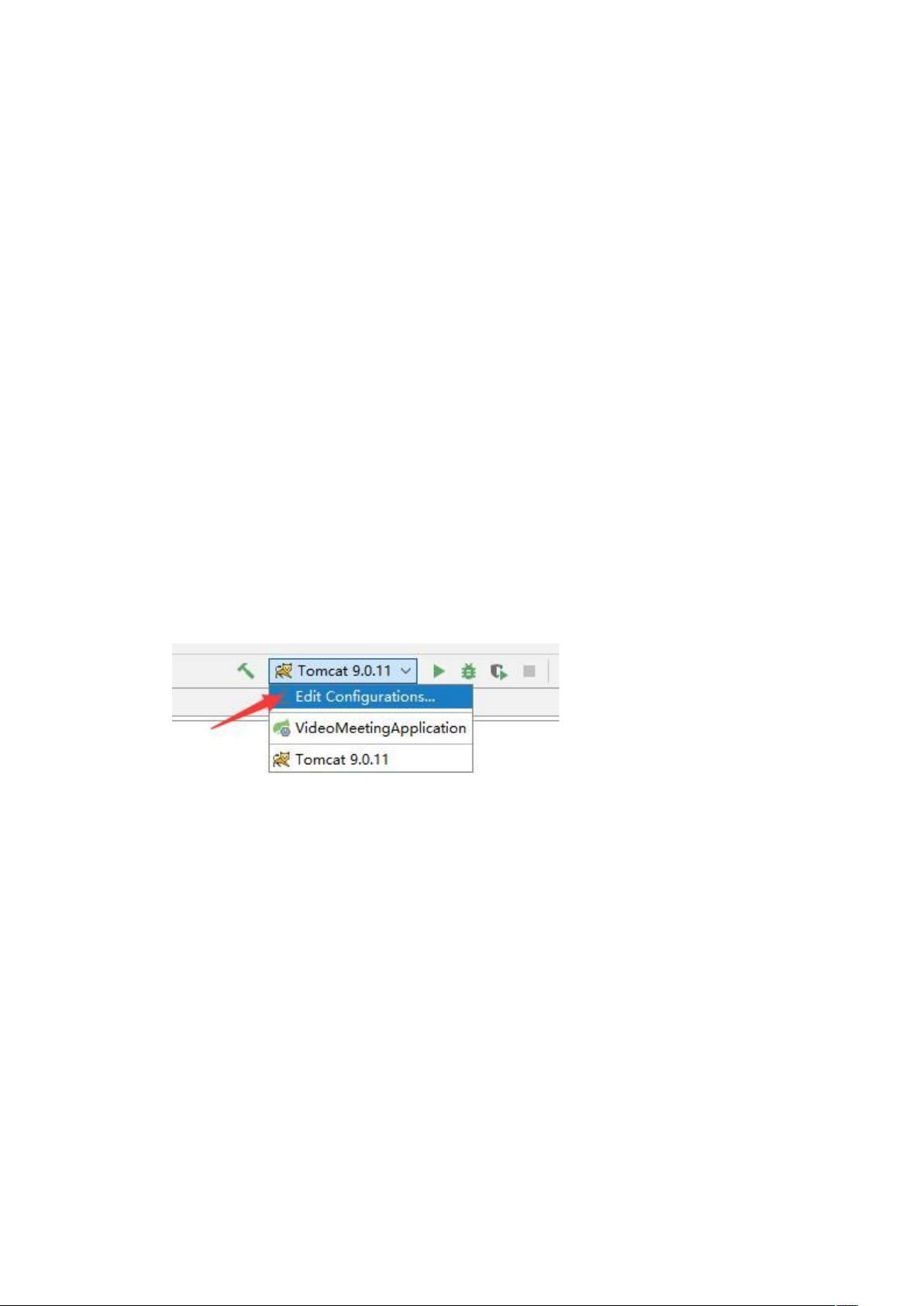IDEA远程调试Java代码:连接云服务器的详细步骤
需积分: 50 50 浏览量
更新于2024-09-06
收藏 220KB DOCX 举报
"这篇文档详细介绍了如何在IDEA 2018中设置远程调试,以便连接到远程Tomcat服务器并解决在云平台部署时遇到的Java Web项目问题。"
在开发过程中,有时我们需要对运行在远程服务器上的代码进行调试,以解决在本地环境中无法复现的问题。本文档以《IDEA链接远程服务器调试代码》为主题,通过图文并茂的方式,详细阐述了在IDEA 2018中实现这一目标的具体步骤。
首先,IDEA的远程调试配置需要在“Run/Debug Configurations”界面创建一个新的远程调试配置。点击“+”按钮,选择“Remote”,然后根据文档的提示进行配置:
1. 填写本地显示名称,便于识别调试配置。
2. 选择调试模式,通常选择“Attach”,由远程服务器启动一个端口等待客户端连接。
3. 选择传输方式,通常在Windows环境下使用“Socket”。
4. 输入远程服务器的IP地址,确保网络可达。
5. 设置调试端口号,如文档所述,通常可以使用8000,避免与应用的默认端口冲突。
6. 选择相应的JDK版本,因为不同版本的JVM参数可能有所不同。
7. 复制IDEA自动生成的命令行参数,这些参数将在远程服务器上使用。
8. 选择要调试的代码模块,确保与服务器上运行的项目一致。
配置完成后,需要在远程服务器上的Tomcat进行相应的设置。对于Windows环境,这通常意味着编辑Tomcat的启动脚本(如`catalina.bat`),添加特定的JVM参数,例如 `-Xdebug -Xrunjdwp:transport=dt_socket,address=8000,server=y,suspend=n`,其中8000是之前配置的调试端口号。`server=y`表示服务器模式,`suspend=n`表示不暂停应用程序启动,直到有调试器连接。
发布项目到远程Tomcat服务器后,启动Tomcat,此时IDEA的远程调试配置已经准备好,只需点击“Debug”按钮,IDEA会尝试连接到远程服务器并开始调试。一旦服务器的JVM检测到连接请求,调试会话就开始了,开发者可以在IDEA中设置断点,查看变量,单步执行等,如同调试本地代码一样。
总结,通过这篇文章,开发者可以学会如何在IDEA 2018中设置和使用远程调试功能,这对于处理生产环境中的问题或在不同环境下的代码调试非常有帮助。整个过程虽然涉及多个步骤,但按照文档提供的详细说明和截图,应该能够顺利实现远程调试。
2020-10-01 上传
2018-08-06 上传
2023-11-16 上传
2023-04-03 上传
2019-09-16 上传
2022-10-15 上传
2009-12-01 上传

轩辕琬琰
- 粉丝: 0
- 资源: 1
最新资源
- MATLAB新功能:Multi-frame ViewRGB制作彩色图阴影
- XKCD Substitutions 3-crx插件:创新的网页文字替换工具
- Python实现8位等离子效果开源项目plasma.py解读
- 维护商店移动应用:基于PhoneGap的移动API应用
- Laravel-Admin的Redis Manager扩展使用教程
- Jekyll代理主题使用指南及文件结构解析
- cPanel中PHP多版本插件的安装与配置指南
- 深入探讨React和Typescript在Alias kopio游戏中的应用
- node.js OSC服务器实现:Gibber消息转换技术解析
- 体验最新升级版的mdbootstrap pro 6.1.0组件库
- 超市盘点过机系统实现与delphi应用
- Boogle: 探索 Python 编程的 Boggle 仿制品
- C++实现的Physics2D简易2D物理模拟
- 傅里叶级数在分数阶微分积分计算中的应用与实现
- Windows Phone与PhoneGap应用隔离存储文件访问方法
- iso8601-interval-recurrence:掌握ISO8601日期范围与重复间隔检查